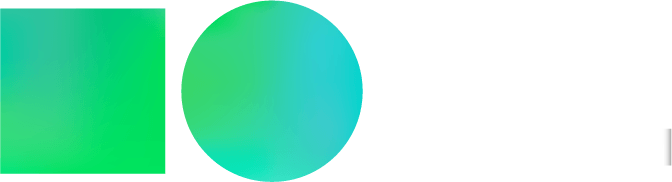안녕하세요, 인트렌치 컨설팅 김동우입니다. 고객의 유입과 행동을 측정하고 관리하기 위해 GA에서 가장 많이 확인하는 보고서는 무엇일까요? 바로 ‘소스/매체’ 보고서입니다. 획득 메뉴에서 전체 트래픽 하위 메뉴로 접속하면 데이터 확인이 가능하지요. ‘소스란 무엇이고 매체는 무엇인고?’라는 궁금증이 드는 분들을 위해 각각의 개념을 설명드리겠습니다.
‘소스’란 고객이 어디서 유입되는지를 의미합니다. 일반적으로 매체와 광고상품이나 유형을 결합한 형태로 지정합니다. 이를테면, ‘소스/매체’ 값이 ‘naver/cpc’라면 ‘네이버’ 매체에서 ‘CPC’ 형태의 광고로 유입되었다고 해석하시면 됩니다. 소스/매체 값을 정돈된 형태로 수집하려면 UTM 태그라고 부르는 캠페인 태그를 일관성 있게 링크 뒤에 심어줘야 합니다.
‘l.instagram.com’의 정체에 관하여
당연히 페이스북이나 인스타그램을 통한 유입도 ‘소스/매체’ 데이터에서 확인할 수 있습니다. 그런데 웹사이트로 유입되는 페이스북이나 인스타그램 경로를 보면 기본 도메인 앞에 소문자 ‘l(알파벳 L)’이 붙는 경우가 있습니다. 아래 그림을 보시면 같은 인스타그램을 통해 웹사이트에 방문한 트래픽 중 ‘l.instagram.com’으로 유입되는 트래픽이 확인됩니다. PC도 아니고 Mobile도 아닌데 과연 어떤 트래픽일까요?
찾기 및 바꾸기 필터로 데이터 변경하기
구글링을 해보니 페이스북에서는 사용자의 개인 정보를 보호하고 스팸의 진위를 판별하기 위해 ‘Link Shim’이라는 기술을 사용한다고 합니다. GA에서는 페이스북의 정책과 상관없이 레퍼러 정보(소스)를 있는 그대로 수집하므로 도메인에 ‘l’이 포함된 ‘Link Shim’ 트래픽이 유입됩니다.
하지만 분석을 할 때 우리는 인스타그램을 통해 얼마나 유입되었는지 궁금할 뿐, 해당 링크가 누군가의 개인정보를 보호하는지는 관심이 없습니다. 때문에 GA에서 이러한 소스 데이터를 통합해서 수집되도록 설정할 필요가 있습니다. ‘찾기 및 바꾸기’ 필터를 사용해서 말이죠.
GA 필터 기능을 사용하면 유입되는 데이터를 원하는 형태로 변경해서 볼 수 있습니다. 단, 이전에 수집된 데이터에 소급 적용되지 않으며 필터가 적용되면 데이터 수정이 불가능해서 적용 시 주의가 필요합니다. 위와 같이 필터를 설정하면 인스타그램 앞에 어떠한 문자가 오던지 삭제 처리되어 데이터가 수집됩니다. 즉, 필터가 적용되면 아래와 같이 데이터가 수집됩니다. 기기별로 유입되는 유입 경로를 구분하고 싶다면 동일한 방식으로 2개의 필터를 적용해야 합니다. 따라서 위와 같이 필터를 적용한 뒤 보기 혹은 세그먼트로 데이터를 조회하시길 바랍니다.
분석을 위해 필요한 것은 정제된 데이터
데이터를 분석하는 시간을 줄이려면 데이터 정제 시간을 줄여야 합니다. 그러기 위해서는 앞에서 설명드렸듯이 필터 설정을 통해 애초부터 원하는 형태로 데이터가 수집되어야 합니다. 앞에서 언급한 필터는 페이스북이나 다른 유입 데이터에도 동일한 방식으로 적용됩니다. 우리에게 필요한 것은 분석을 위해 정제된 데이터입니다. 그리고 이를 통해 뽑아낸 인사이트입니다. 개인정보 보호 기술이 적용된 소스 경로가 무엇인지 굳이 알 필요는 없지요. 여러분이 접근 가능한 GA 계정의 ‘소스/매체’ 보고서에서 instagram이나 facebook으로 검색했을 때 경로가 다양하게 나온다면 소스 통합 필터를 적용해보세요. 이전보다 훨씬 깔끔한 데이터를 볼 수 있을 겁니다.